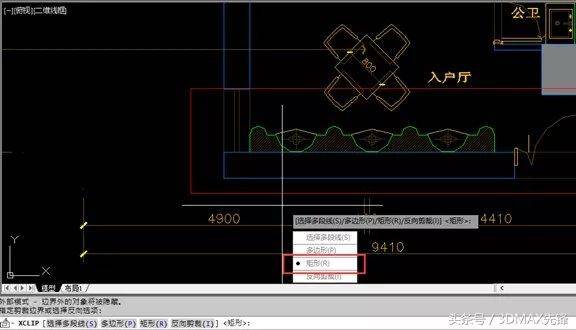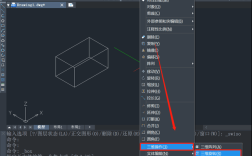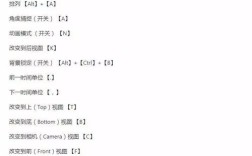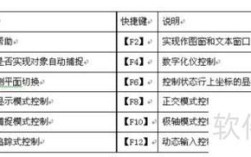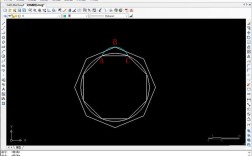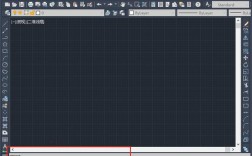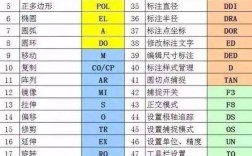在CAD软件中,SU命令实际上是“subtract”命令的缩写,主要用于从三维实体或二维面域中减去与其他实体或面域相交的部分,从而生成新的复合对象,这一命令在三维建模和二维设计中都非常实用,能够帮助用户快速创建复杂的形状,下面将详细介绍SU命令的使用方法、操作步骤、注意事项以及实际应用场景。

SU命令的基本概念与功能
SU命令的全称是“SUBTRACT”,属于布尔运算中的一种,布尔运算包括并集(UNION)、差集(SUBTRACT)和交集(INTERSECT),通过这些运算可以组合或修改实体,SU命令的核心功能是从目标对象中去除与对象相交的部分,例如从一个长方体中减去一个圆柱体,得到一个带孔洞的长方体,该命令适用于三维实体和二维面域,操作前需确保对象为实体或面域,否则命令无法执行。
SU命令的使用步骤
准备工作
在使用SU命令前,需要先绘制或导入两个及以上的对象,绘制一个长方体作为目标对象,再绘制一个圆柱体作为要减去的对象,确保这些对象是三维实体或二维面域,可以通过“PROPERTIES”命令查看对象类型。
启动SU命令
- 方法一:在命令行中直接输入“SU”或“SUBTRACT”,按回车键确认。
- 方法二:点击“三维建模”工具栏中的“差集”按钮(图标显示为一个长方体减去一个圆柱体)。
- 方法三:通过菜单栏选择“修改”→“实体编辑”→“差集”。
选择目标对象
启动命令后,命令行会提示“选择要从中减去的实体、曲面和面域...”,此时需要选择目标对象,即被减的对象,选择长方体,按回车键确认,如果需要选择多个对象,可以框选或按住Ctrl键逐个选择,但需注意所有对象必须为同一类型(均为实体或均为面域)。
选择要减去的对象
确认目标对象后,命令行会提示“选择要减去的实体、曲面和面域...”,此时选择需要减去的对象,例如圆柱体,按回车键确认,同样可以支持多选,但需确保对象与目标对象有相交部分,否则减去后无变化。
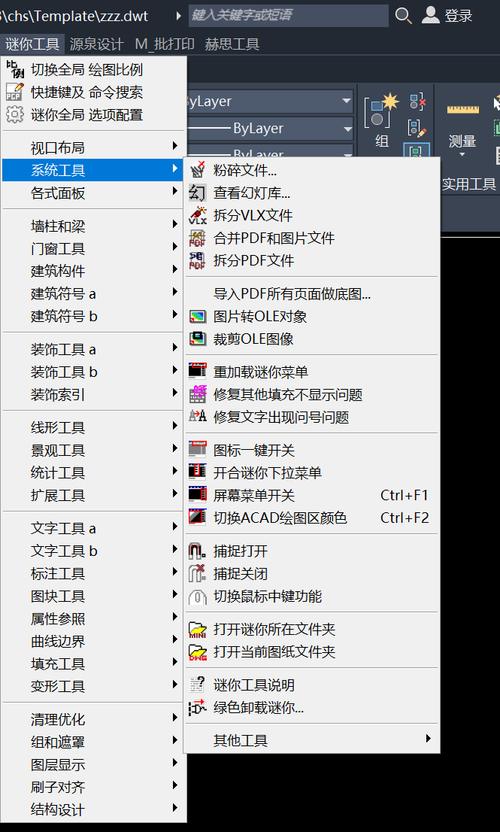
完成操作
按回车键后,CAD会自动计算并生成新的复合对象,长方体中与圆柱体相交的部分会被移除,形成孔洞效果,如果操作成功,对象会自动合并为一个整体;如果失败,需检查对象类型是否正确或是否有相交部分。
SU命令的注意事项
- 对象类型一致性:目标对象和要减去的对象必须同为三维实体或同为二维面域,不能混合使用,不能用实体减去面域。
- 相交部分要求:要减去的对象必须与目标对象有相交部分,否则减去后目标对象无变化。
- 选择顺序:必须先选择目标对象(被减对象),再选择要减去的对象,顺序不可颠倒。
- 复杂对象的处理:对于复杂模型,建议先进行布尔运算前的备份,避免操作失误导致模型损坏。
- 视图显示:布尔运算后,如果新对象显示异常,可通过“REGEN”命令刷新视图或检查图层设置。
SU命令的实际应用场景
- 机械设计:在创建零件模型时,常需从主体结构中减去孔洞或凹槽,从一个轴承座中减去多个圆柱体,形成安装孔。
- 建筑设计:在三维建筑模型中,可通过SU命令从墙体中减出门窗洞口,或从楼板中减去电梯井。
- 工业设计:设计产品外壳时,可通过减去简单几何体创建复杂的内部结构或装饰性凹槽。
- 二维图形编辑:在二维设计中,SU命令可用于面域的差集运算,例如从一个矩形面域中减去圆形面域,生成带孔的平面图形。
SU命令的常见问题与解决方法
- 命令无响应:检查所选对象是否为实体或面域,可通过“PROPERTIES”命令查看对象类型。
- 减去后无变化:确认要减去的对象是否与目标对象有相交部分,或选择顺序是否正确。
- 对象未合并:如果减去后对象仍显示为多个独立部分,可能是对象未完全相交或存在间隙,需调整对象位置。
SU命令的进阶技巧
- 嵌套布尔运算:可通过多次SU命令实现复杂形状,先从长方体中减去圆柱体,再从结果中减去一个球体。
- 与其他命令结合:SU命令常与“UNION”(并集)、“INTERSECT”(交集)结合使用,例如先并集多个实体,再进行差集运算。
- 参数化设计:在CAD中通过约束和参数化工具绘制对象后,使用SU命令可生成动态更新的模型。
相关问答FAQs
问题1:SU命令是否可以用于二维图形?
解答:是的,SU命令可以用于二维面域的差集运算,但需确保所有对象均为面域类型,且通过“REGION”命令将封闭图形转换为面域后方可使用,将一个矩形和两个圆形转换为面域后,用矩形面域减去两个圆形面域,可生成带孔的二维图形。
问题2:使用SU命令后,对象显示异常或无法编辑,如何解决?
解答:这种情况通常是由于布尔运算后对象属性错误或视图显示问题导致,可尝试以下方法:
- 输入“REGEN”命令刷新视图;
- 检查对象是否被锁定或冻结在某个图层;
- 使用“EXPLODE”命令炸开复合对象,重新检查各部分是否正确;
- 如果问题仍未解决,可尝试撤销操作并重新检查对象类型和相交部分。